
A colaboração pavimenta o caminho para um fluxo de trabalho e comunicação efetivos, dando lugar a um local de trabalho produtivo, seja por trabalho em equipe, empreendedorismo, processo industrial ou projetos. Nesta era digital, quando negócios estão se tornando descentralizados e as oportunidades de trabalho remoto estão substituindo os lugares de trabalho físicos, é essencial que as companhias adotem uma plataforma colaborativa de ponta que permite a reunião em torno de um objetivo em comum.
Trello é uma inovação revolucionária no mundo técnico que permite que centenas de pessoas se reúnam, destaquem resultados e conclusões do projeto, monitorem as tarefas e compartilhem atualizações relacionadas ao projeto em equipe. Com essa ferramenta, você pode criar fluxogramas no Trello para ilustrar processos em sequência e procedimentos operacionais para seus colegas. Este artigo explica como você pode criar um fluxograma no Trello incrível, usando suas funcionalidades.
1. Introdução do Fluxograma do Trello
Trello é uma ferramenta de gestão incrível para projetos em equipe que auxilia indivíduos e times a se organizarem, colaborarem com eficiência e agilizarem o fluxo de trabalho. Com sua interface intuitiva e funcionalidades instrumentais colaborativas, Trello revolucionou a forma como indústrias, departamentos, empresas, educadoes e equipes remotas se comunicam.
Trello foi fundado a partir do conceito de painéis, listas e cartas, contando com uma interface no estilo Kanban de gestão. Cada painel representa um projeto ou tarefa, enquanto cada lista dentro do painel representa uma fase ou um estágio do projeto. As cartas, por sua vez, mostram tarefas individuais ou itens que precisam ser completados. Você pode arrastar e soltar as cartas entre as listas, atribuir funções aos membros do projeto, adicionar datas e prazos e inserir comentários e arquivos.
Além disso, Trello integra de maneira contínua outros workspaces, como Google Drive, Slack e Dropbox, fazendo dele uma ferramenta incrível para gerenciar projetos e trabalhos.
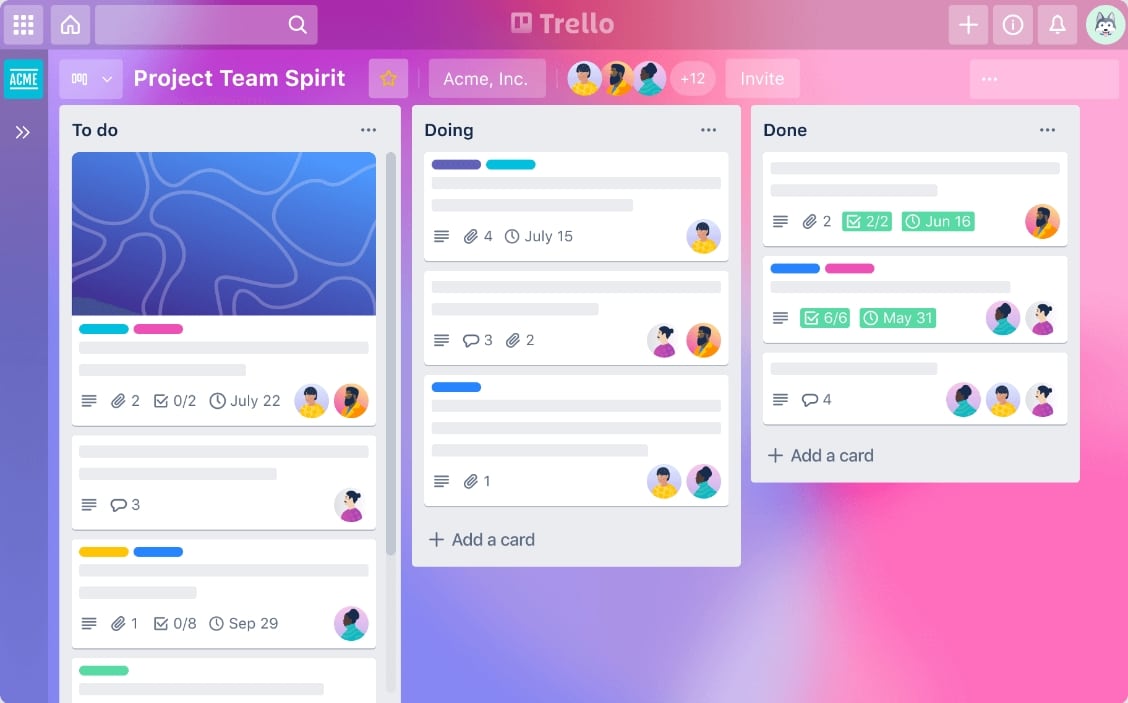
Fluxogramas do Trello
Trello é conhecido principalmente como uma plataforma visual de colabortação e gestão de projetos, e também pode ser usado para estabelecer e projetar fluxogramas ou diagramas de processo. Fluxogramas do Trello dão uma representação visual de fluxos de trabalho complexos e assiste equipes na identificação de seu destino, dando uma visão detalhada e clara do processo completo.
Fluxogramas do Trello podem ser usados em vários contextos, desde o desenvolvimento de programas até o planejamento de eventos e otimização de processos. Apresentando uma representação visual concisa do fluxo de trabalho, fluxogramas do Trello ajuda a identificar faltas de eficiência e gargalos, fazer melhorias nos processos e aumentar a produtividade.
2. Como Projetar um Fluxograma no Trello?
Criar um fluxograma no Trello requer que você instale um reforço do Trello para diagramação; selecionamos o reforço do Diagrams.net para criar fluxogramas no Trello, porque não tem apenas um bom custo-benefício, como também é um serviço confiável quando se trata de diagramação com propósitos múltiplos.
Siga o tutorial para projetar um fluxograma no Trello, para administrar seu trabalho ou demonstrar seu fluxo de processo:
Passo 1
Cadastre-se no espaço de trabalho Trello para criar uma conta Trello; se você já tiver uma conta Atlassian, você pode entrar com essa conta para usar o Trello.
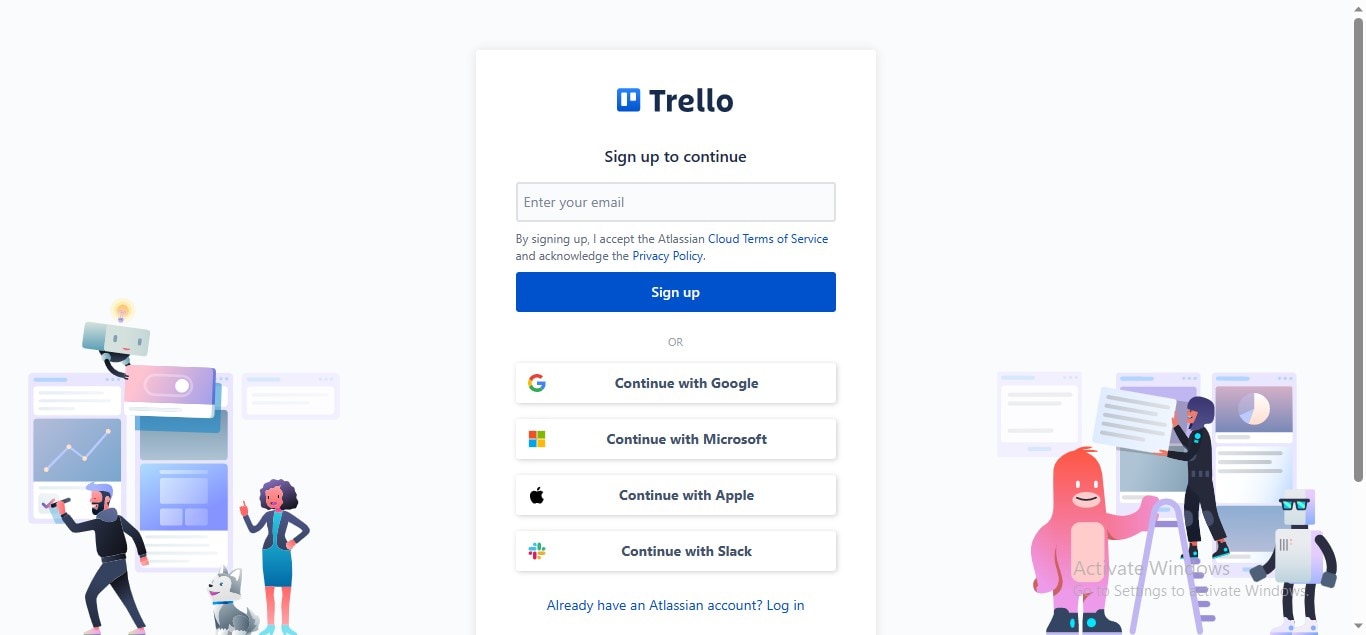
Passo 2
Crie seu Espaço de Trabalho Trello renomeando seu espaço e adicionando membros da equipe, se necessário; clique no botão "Criar Seu Espaço de Trabalho" para começar.
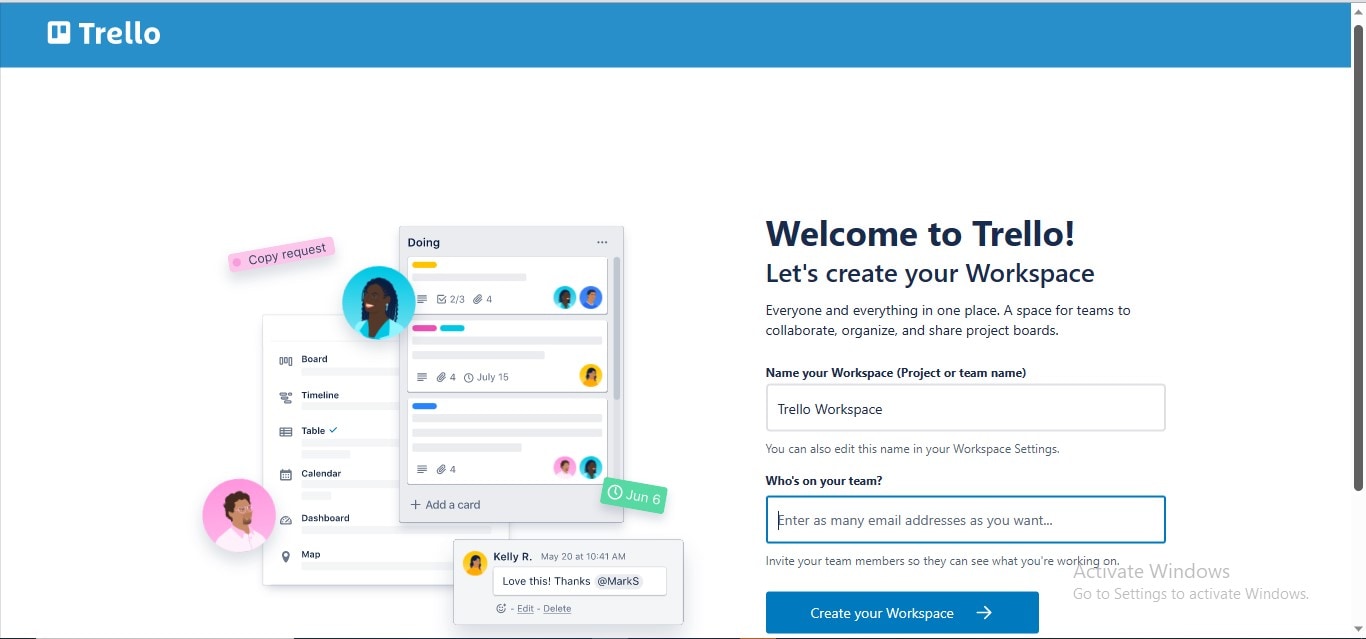
Passo 3
Clique no botão "Criar Seu Primeiro Painel" para criar seu primeiro painel Trello e usar o reforço Trello para criação de fluxogramas.

Passo 4
Vá à aba "Reforços" e clique no botão "Adicionar Reforços" para instalar os reforços de diagramação.
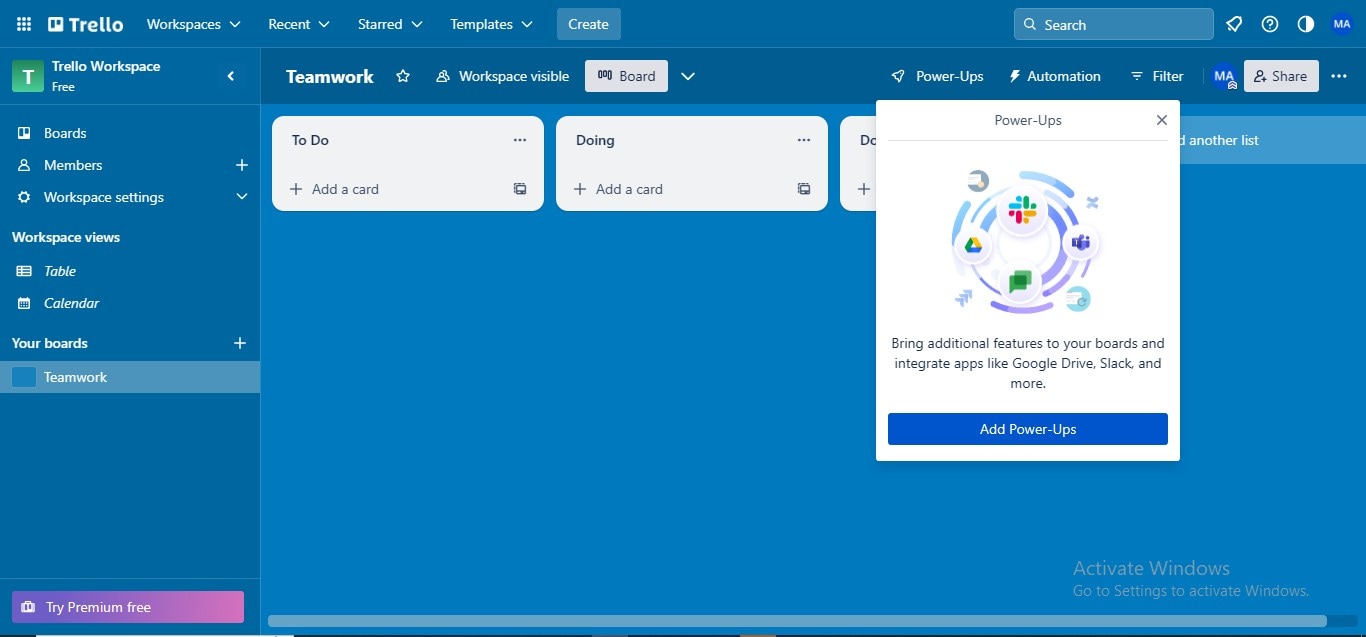
Passo 5
Digite "diagrams.net na barra de pesquisa, e o Trello vai mostrar o reforço do Diagrams.net; clique no botão "Adicionar" para instalar.
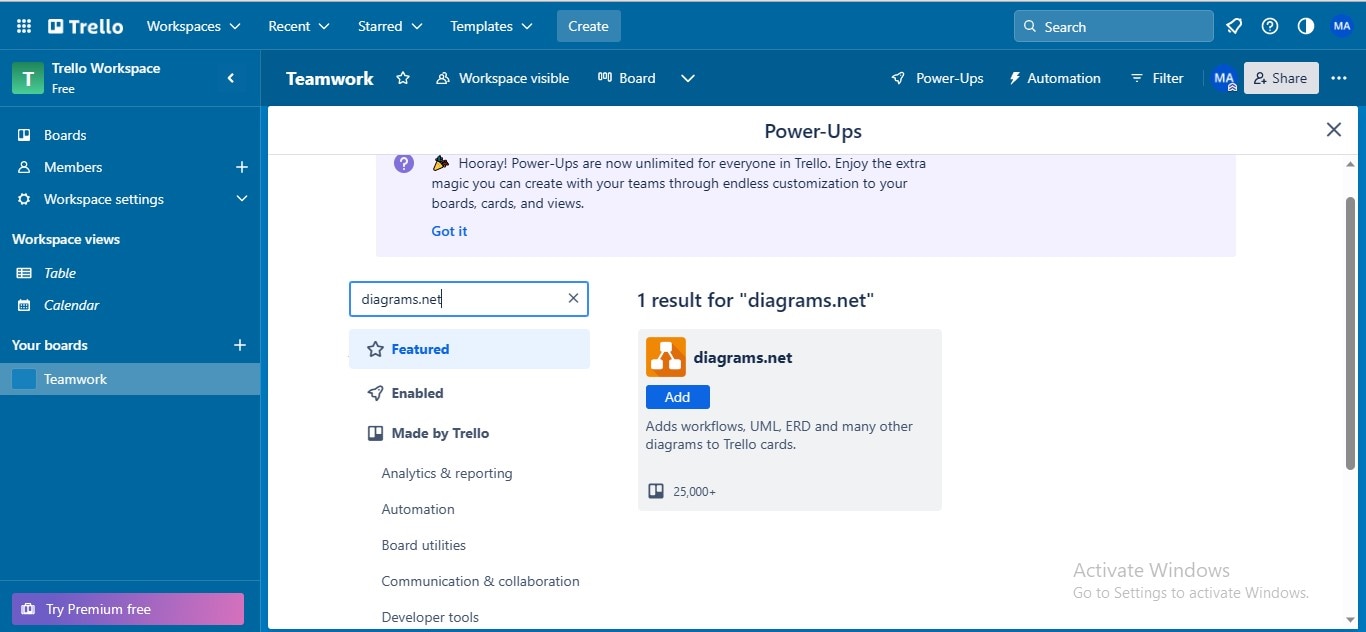
Passo 6
Clique no botão "Adicionar uma Carta" para criar um novo fluxograma com o reforço do Diagrams.net.
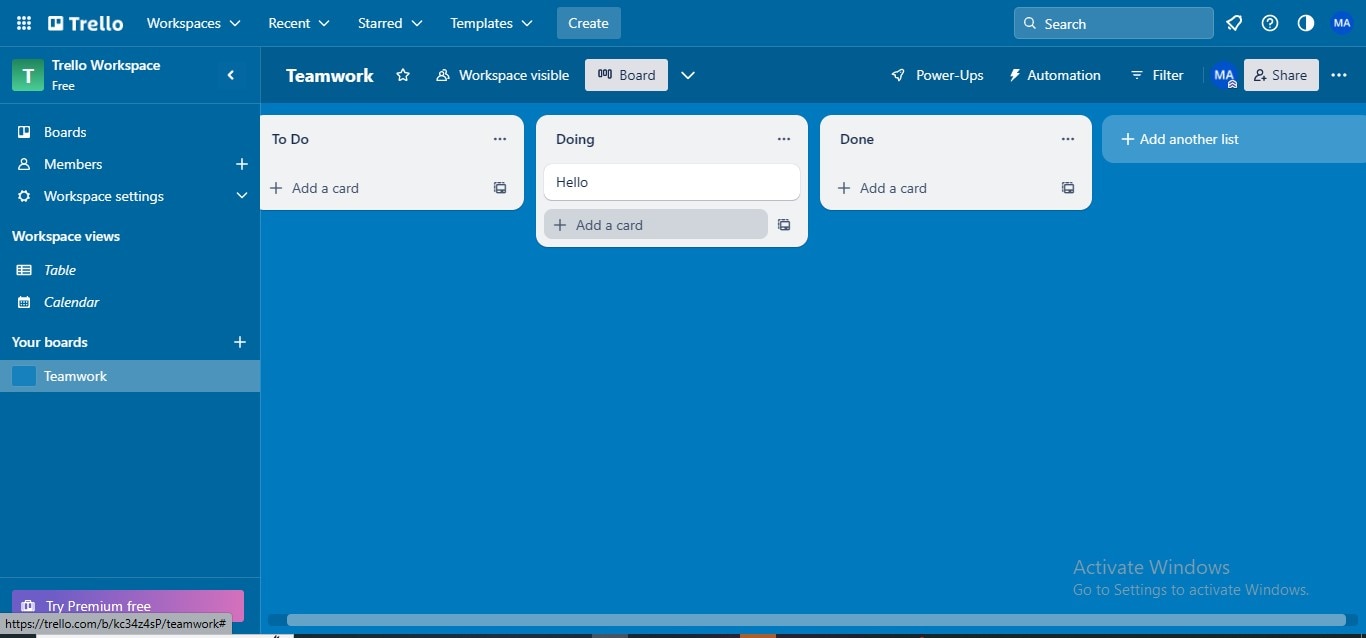
Passo 7
Uma janela vai aparecer mostrando a caixa de texto para adicionar informação à carta, clique na opção "draw.io" abaixo da opção Reforços para abrir a criação de fluxogramas draw.io.
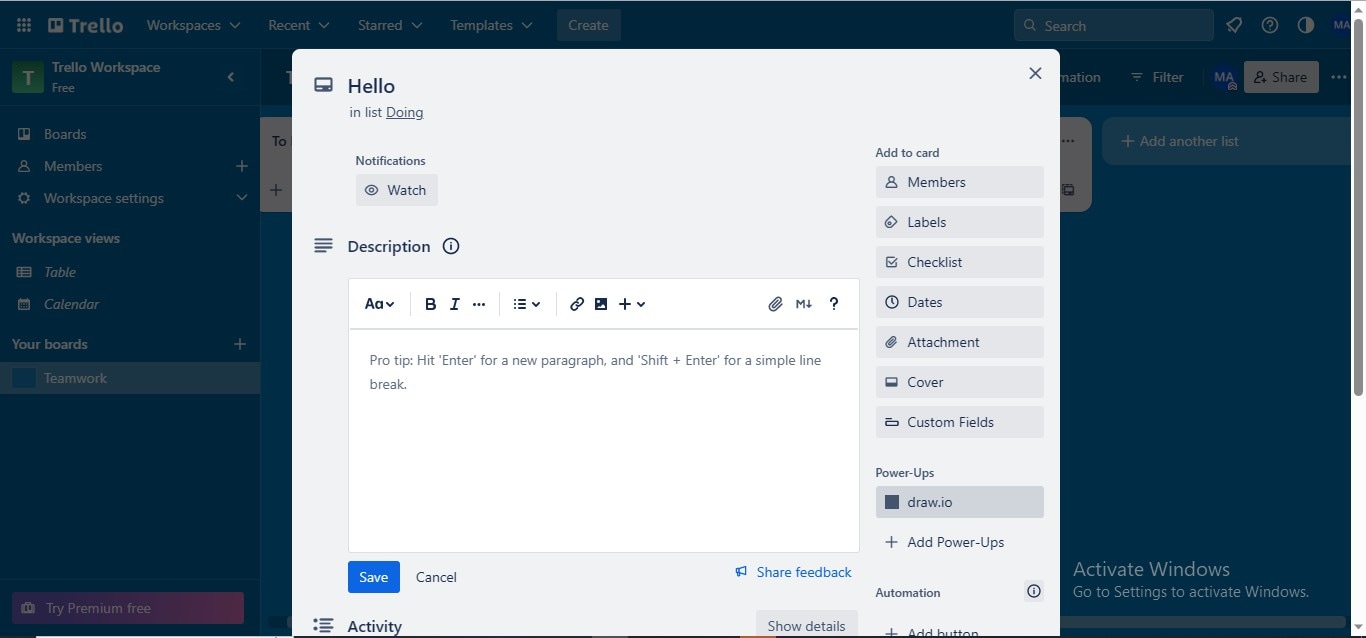
Passo 8
Renomeie seu fluxograma, escolha seu "Tipo de Arquivo" e clique no botão "Criar" para começar a desenhar seu fluxograma.
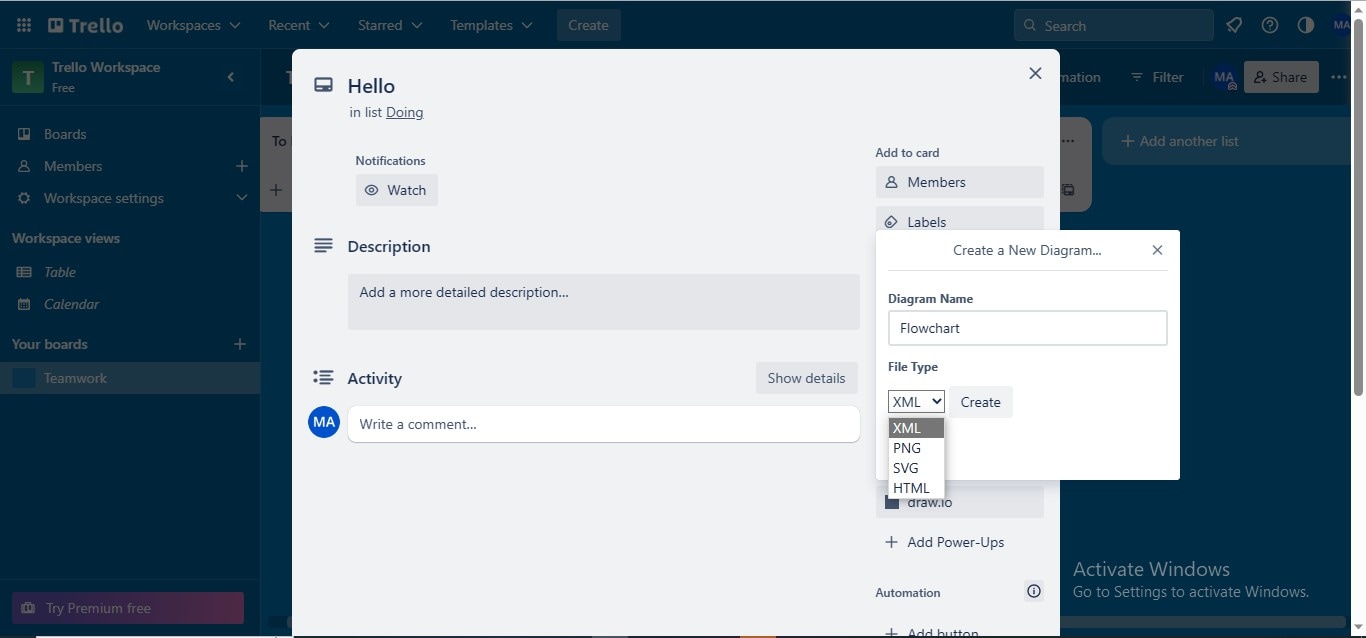
Passo 9
Comece seu processo de criação do diagrama adicionando todas as formas necessárias arrastando e soltando no painel à esquerda.
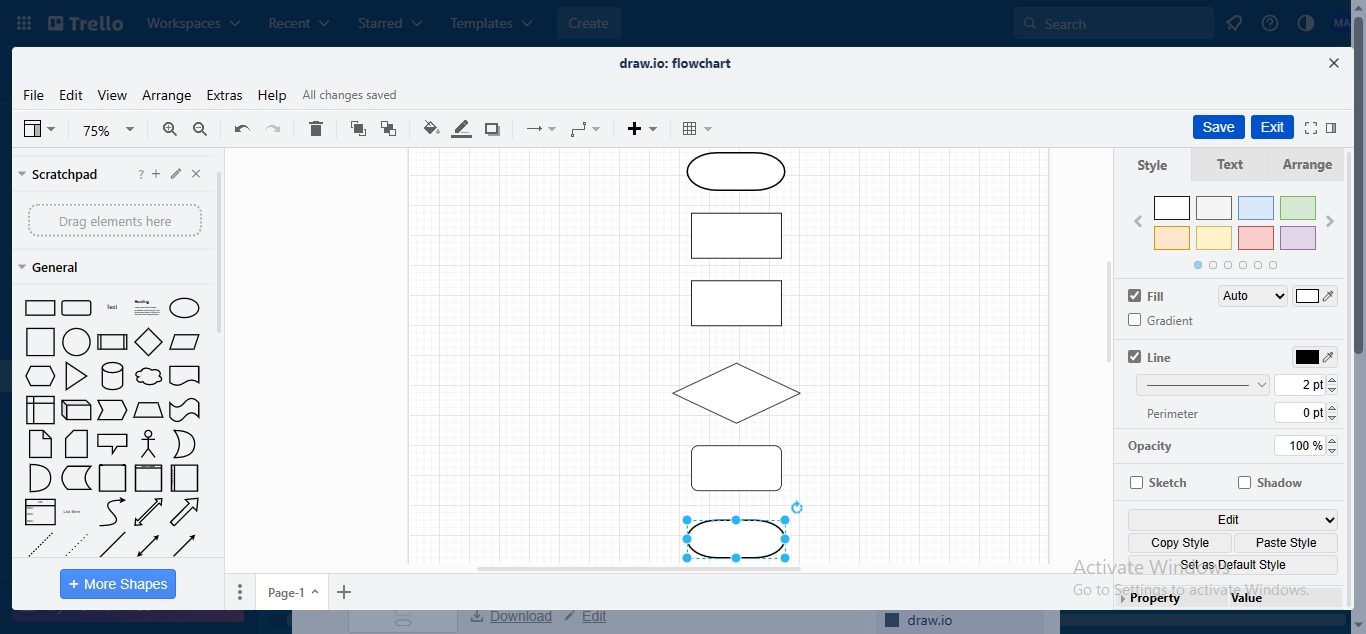
Passo 10
Conecte todas as formas do fluxograma usando conectores para criar um fluxo no seu diagrama.
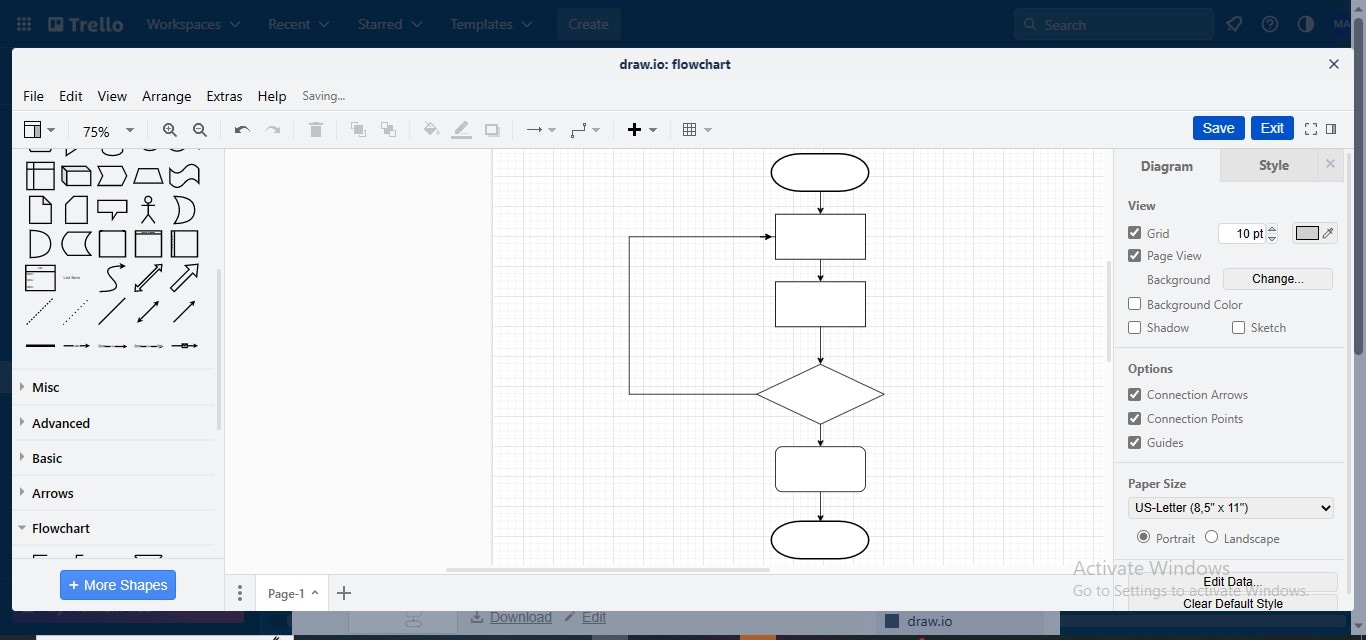
Passo 11
Integre o texto nas formas do seu fluxograma para completar seu "fluxograma Trello"; adicione a caixa de texto para as opções Sim e Não com as Caixas de Decisão, clique no botão "+" e escolha a opção "Texto" do menu cascata.
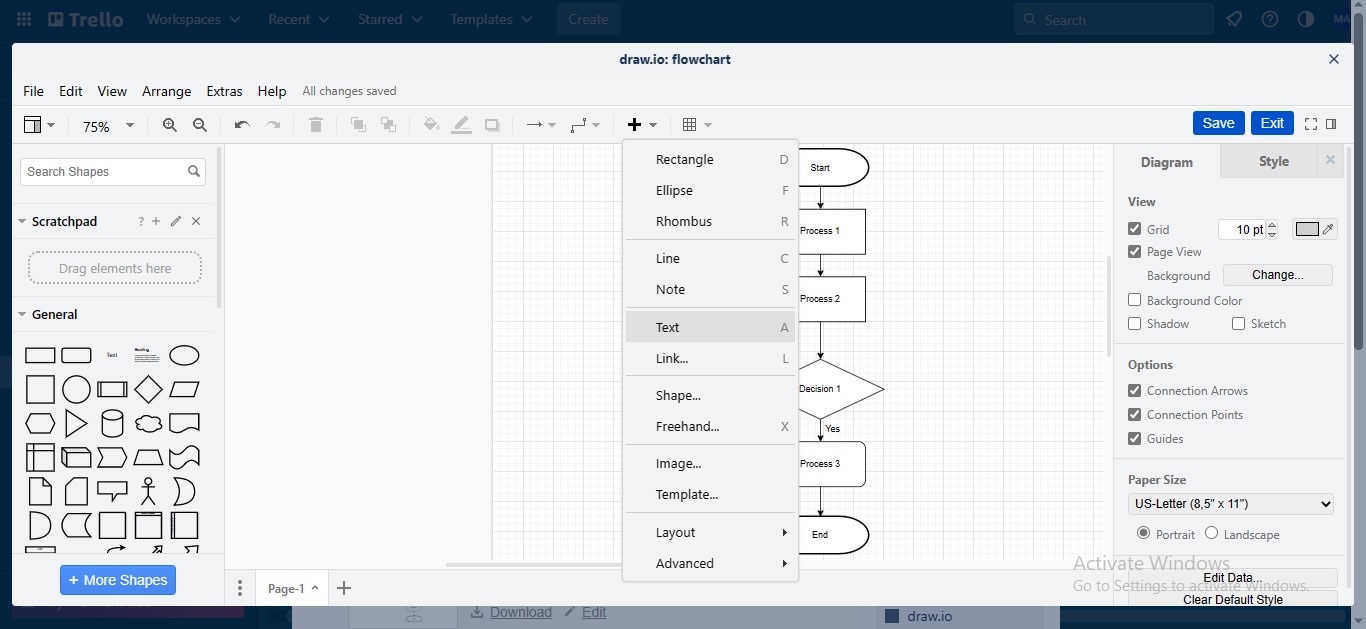
Passo 12
Personalize a aparência do seu fluxograma aplicando estilos a partir da Galeria de Estilos no painel à direita. Para fazer o mesmo em elementos individuais, selecione-o, vá até a barra de personalização e aplique as modificações desejadas.
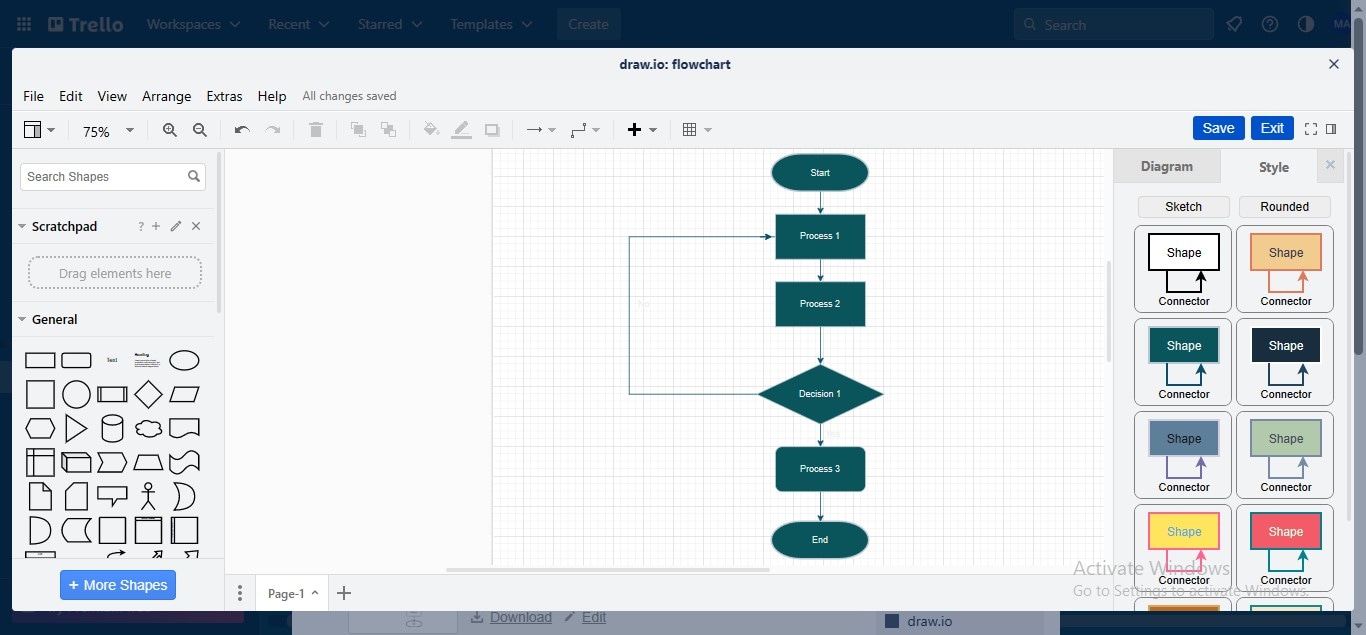
Passo 13
Clique no botão "Sair" para finalizar seu fluxograma e carregá-lo à sua carta Trello.
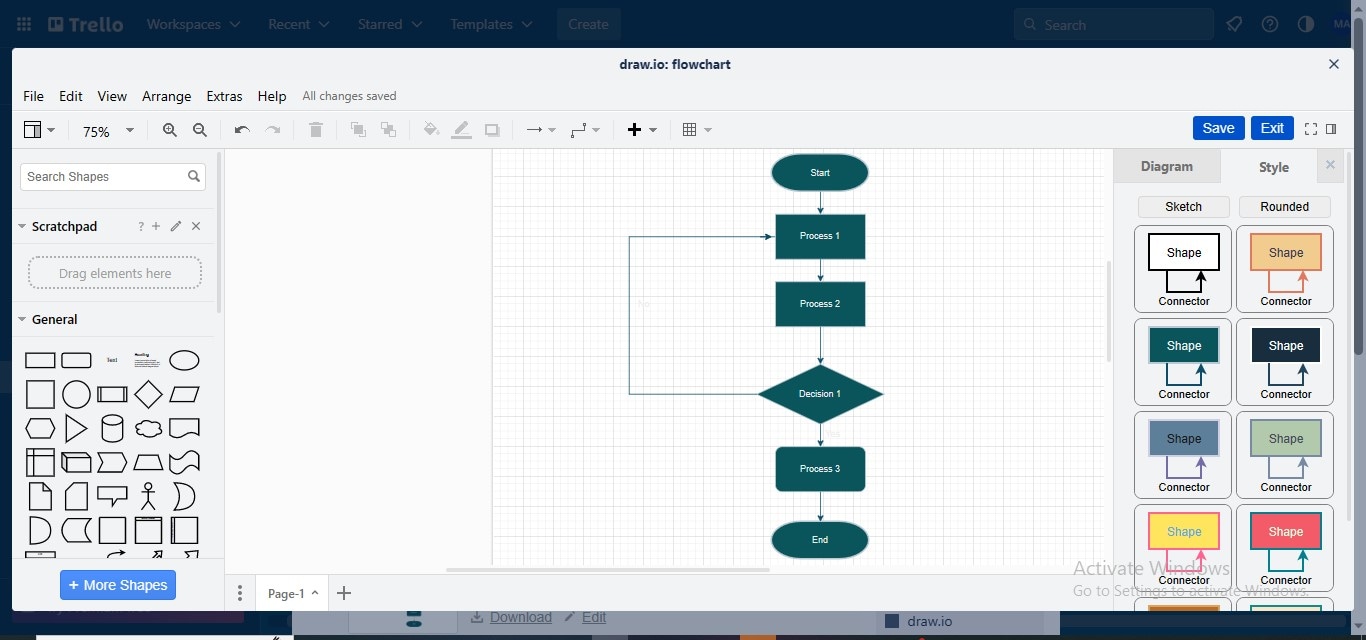
Passo 14
Adicione descrições relevantes ao seu fluxograma, faça outras modificações importantes e clique na interface de fundo para voltar à sua carta Trello.
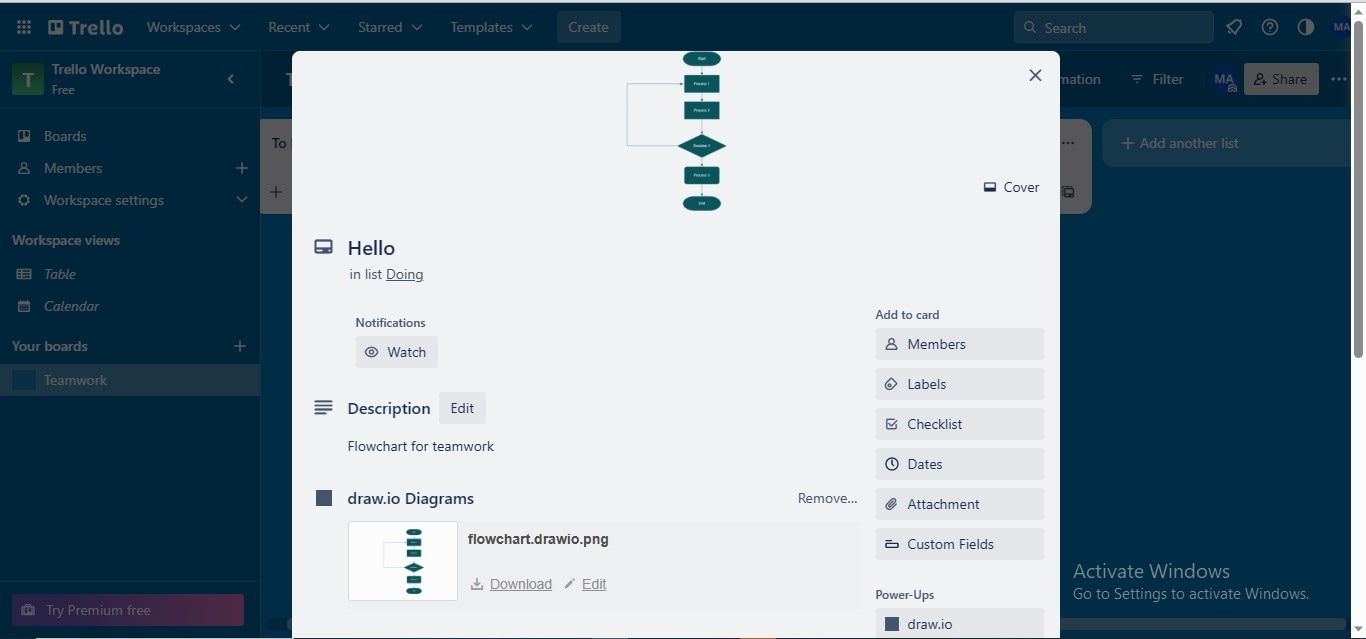
Passo 15
Agora seu fluxograma será carregado à sua carta Trello na interface principal.
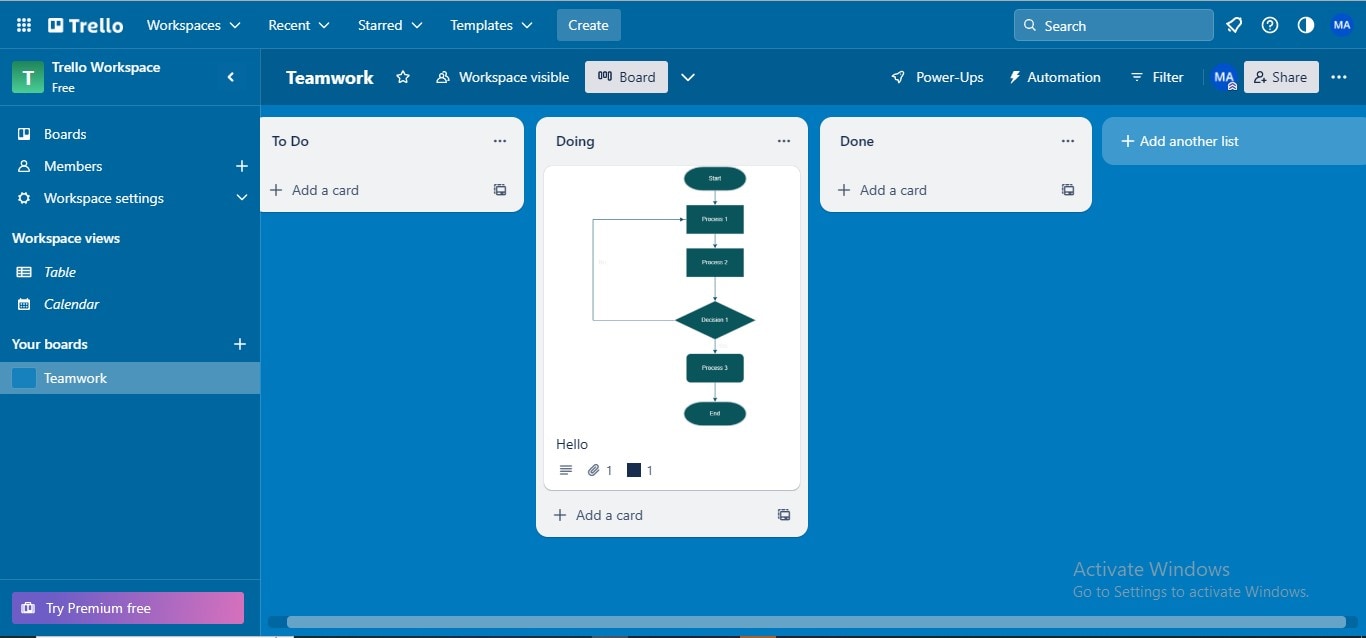
3. EdrawMax - A melhor Alternativa ao Trello!
Mesmo Trello sendo uma plataforma invencível para o gerenciamento de projetos, trabalhos em equipe e disseminação de informações, suas janelas pop-up de diagramação impedem de certa forma o usuário; algumas funções precisam de assinatura premium para construir os fluxogramas. Além disso, usar um aplicativo de terceiros integrado pode consumir um tempo enorme para baixar, instalar e usar. Além disso, se você já usa o Trello, você precisa de uma solução que não apenas economize o trabalho de ficar indo e voltando entre as ferramentas, mas também conceda funcionalidades competentes de diagramação com a versão gratuita.
Nessa situação, sugerimos utilizar EdrawMax - uma solução bem-dotada para necessidades institucionais e pessoais. A ferramenta ajuda a canalizar suas ideias inovadoras, exibindo-as em formato de fluxograma, que é uma forma ótima de liberar seu potencial criativo. Além disso, a ferramenta impulsiona você a colaborar com seus colegas de equipe para criar fluxogramas coletivos em tempo real. Você também pode exportar seus projetos e fluxogramas em múltiplos formatos para carregá-los no seu painel Trello como gráficos, PDF, slides do PowerPoint ou outros.
Como Criar um Fluxograma no EdrawMax com Eficiência?
Se você não vê a hora de usar o EdrawMax para fazer e configurar seus fluxogramas Trello, siga o passo-a-passo abaixo:
Passo 1
Baixe o programa EdrawMax e abra no seu dispositivo para acessar a interface principal.
Passo 2
Vá ao painel à esquerda e selecione a aba Novo das opções, e clique na aba Fluxograma Básico na janela principal.
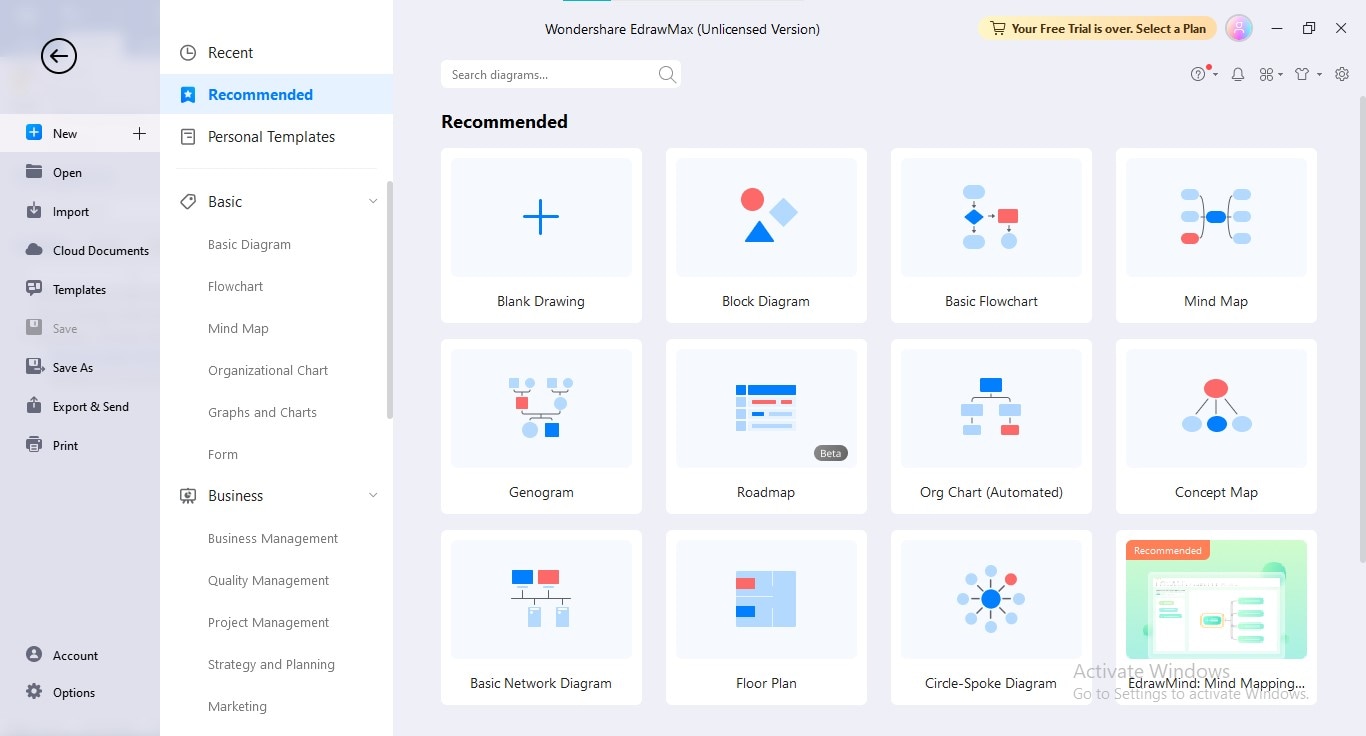
Passo 3
Comece a criar seu fluxograma desenhando todas as formas necessárias com o arraste-e-solte a partir da Biblioteca de Símbolos.
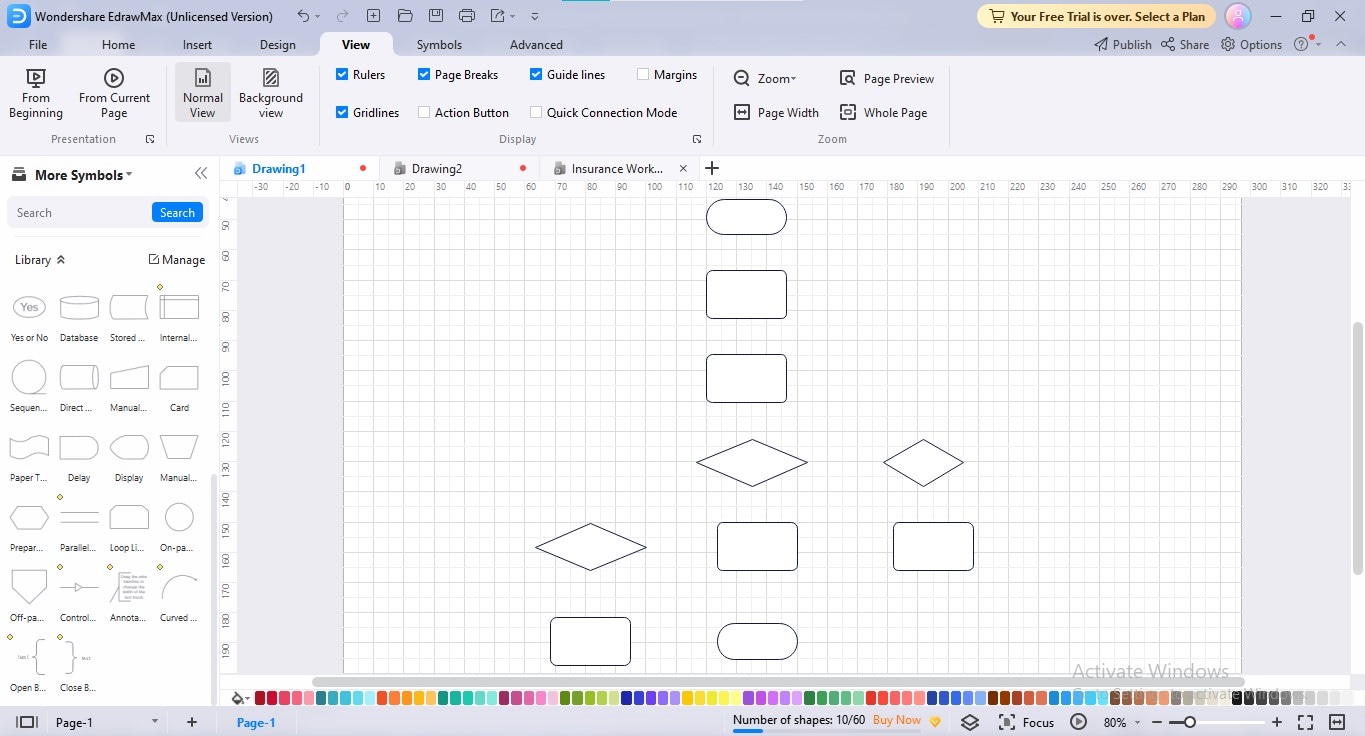
Passo 4
Junte todas as formas na sequência correta adicionando as flechas conectoras; para fazer isso, vá à opção Conectores no menu Início.
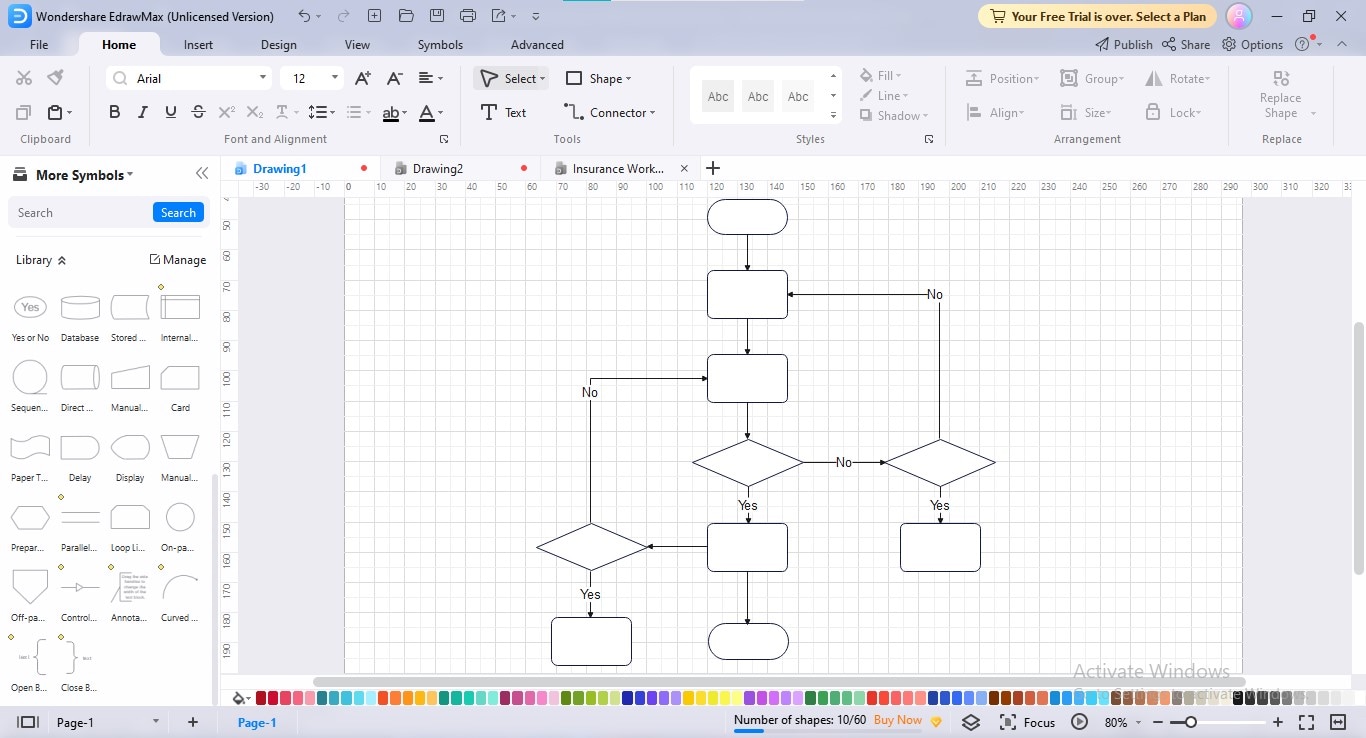
Passo 5
Rotule as formas do seu fluxograma inserindo textos apropriados a cada um para completar seu processo de criação de fluxogramas.
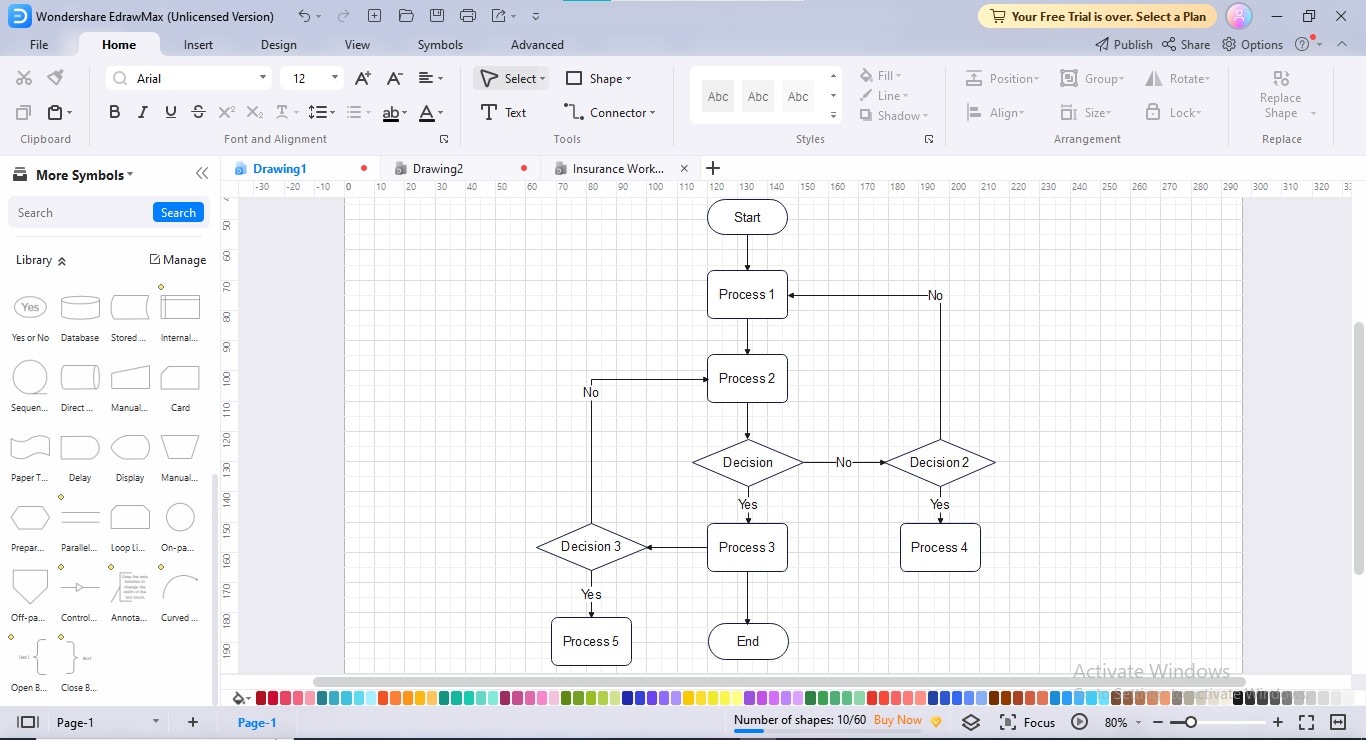
Passo 6
Customize seu fluxograma indo até a aba Design e aplicando seu tipo preferido de conector, tema, paleta de cores, fonte e fundo.
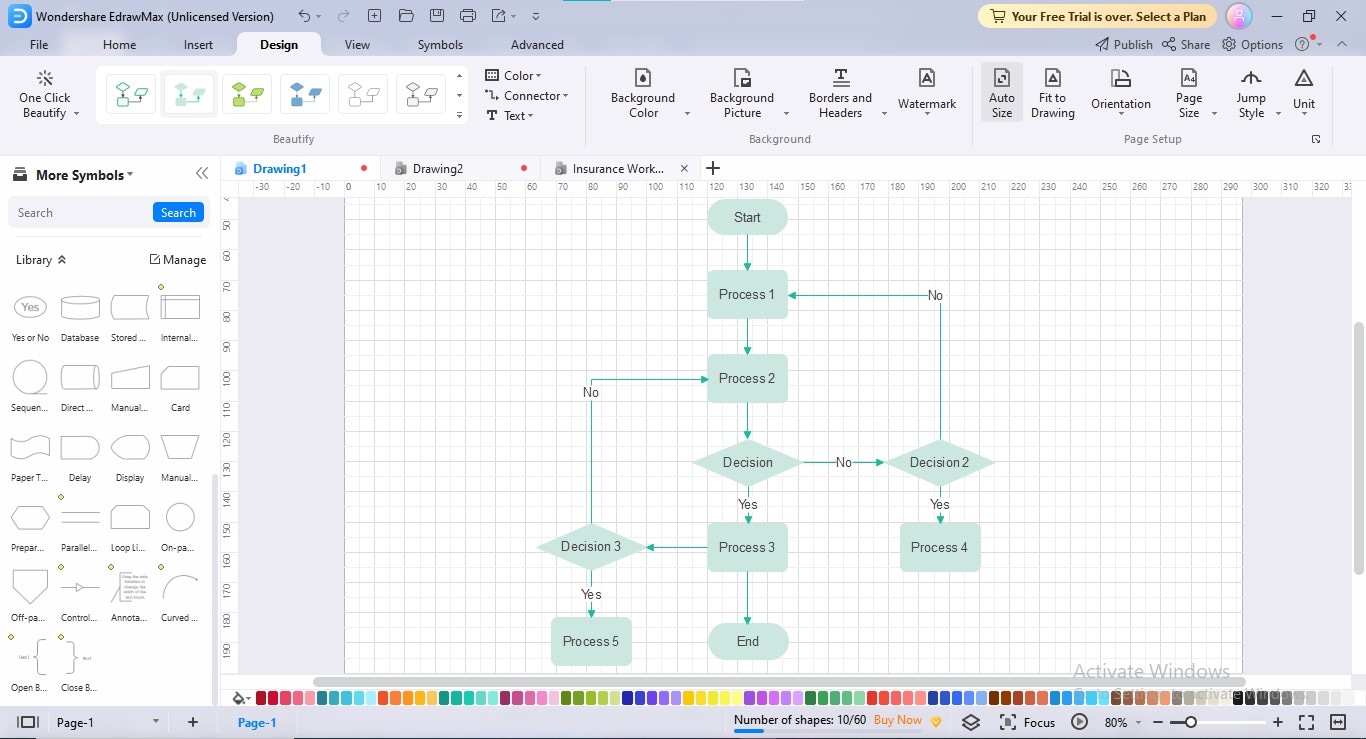
Passo 7
Para exportar seu fluxograma, clique no ícone Exportar no título e escolha seu formato desejado para exportar.
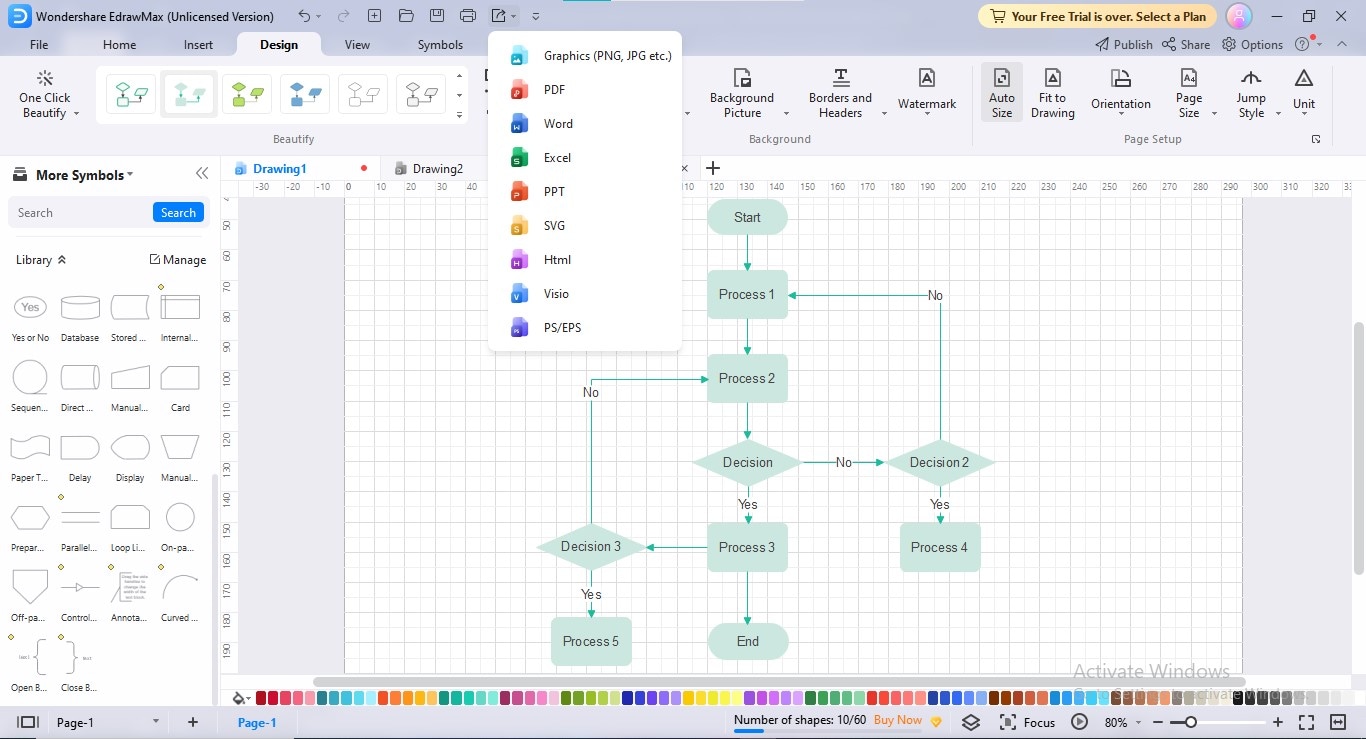
Benefícios de Utilizar o EdrawMax para Projetar Fluxogramas
EdrawMax compreende muito bem as necessidades dos consumidos, e oferece serviços que eles precisam para a diagramação em nível pessoal ou empresarial. A ferramenta comprova-se benéfica para sua jornada de criação de projetos da seguinte forma:
- EdrawMax inspira atração nos seus fluxogramas colaborativos, oferecendo uma comunidade de modelos para agilizar seu processo de criação de fluxogramas.
- Sua biblioteca inclusiva de símbolos permite que você construa e ajuste qualquer tipo de fluxograma que precisar.
- Você pode inserir imagens, hiperlinks, ícones e artes nos seus fluxogramas para deixálos mais expressivos, articulados e significativos.
- EdrawMax permitq eu você crie diversas páginas em um só projeto, permitindo que você estenda seus fluxogramas para a próxima página.
- Você pode colaborar, modificar e dar retorno sobre seu projeto compartilhado para acabar com os problemas encontrados.
- EdrawMax ajuda a levar sua experiência de apresentação ao pico do sucesso, permitindo criação manual em seus diagramas.
- A ferramenta nunca decepciona em relação a opções de formatos para exportação; você pode exportar em PDF, PNG, SVG, JPG, PPT, Excel, Word, Visio e muito mais, para carregá-los em seu painel Trello.
4. Considerações Finais
Esteja você trabalhando em um projeto em equipe, gerenciando uma lista de afazeres pessoal ou delineando estratégias para um modelo de negócios, fluxogramas do Trello podem ajudar a decidir de acordo. Sua interface de fácil navegação, funcionalidades de personalização e integrações multifacetadas fazem dele uma ferramenta valiosa se estiver procurando por uma boa estrutura para seu projeto em equipe e alcance de objetivos.
Apresentamos um procedimento passo-a-passo para construir um fluxograma no Trello usando seus reforços de diagramação; você pode preferir usufruir do EdrawMax como melhor alternativa aos reforços do Trello para uma criação inspirada pela equipe.



